Talaan ng nilalaman
Excel CHAR function (isang Text function ) ay nagbibigay ng partikular na character kapag ang isang wastong numero ay ibinigay bilang input. Ang ilang mga character ay mahirap hanapin, madali mong maipasok ang mga character na ito sa pamamagitan ng paggamit ng CHAR function. Anumang numero sa pagitan ng 1 hanggang 255 ay may character na nakatalaga dito sa iyong computer ayon sa ASCII .
Ang American System Code For Information Interchange, o ASCII , ay isang character encoding standard na ginagamit sa mga digital na komunikasyon. Isang natatanging integer na numero ang itinalaga sa bawat character na maaaring ilagay sa CHAR function. Ang karakter ay maaaring isang numero, alpabeto, mga punctuation mark, mga espesyal na character, o mga control character. Halimbawa, ang ASCII code para sa [kuwit], ay 044. Ang mga maliliit na titik na alpabeto a-z ay may ASCII na mga halaga mula 097 hanggang 122.
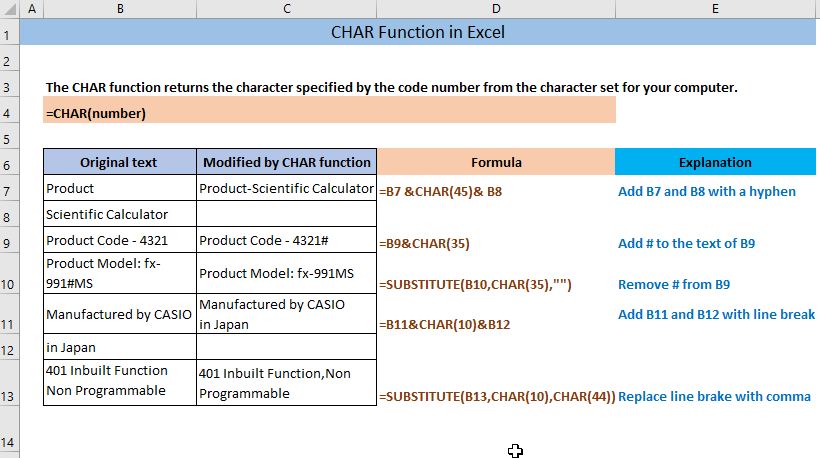
📂I-download ang Practice Workbook
Mga Paggamit ng CHAR Function.xlsx
Panimula sa CHAR Function
♦ Layunin
Ibinabalik ng CHAR function ang character na tinukoy ng code number mula sa set ng character para sa iyong computer.
♦ Syntax
CHAR(number)
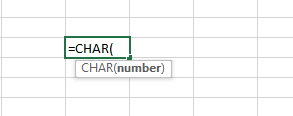
♦ Paliwanag ng Argumento
| Argumento | Kinakailangan/Opsyonal | Paliwanag |
|---|---|---|
| numero | Kinakailangan | Isang numero sa pagitan ng 1 hanggang 255 na itinalaga sa isang partikular na character |
♦ Output
AngAng CHAR function ay magbabalik ng character batay sa numerong ibinigay bilang argument.
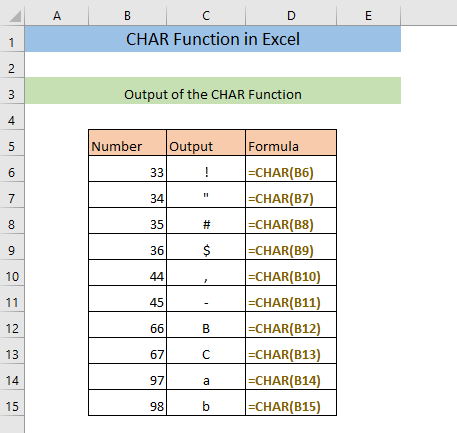
♦ Availability
Ito ang function ay ipinakilala sa OFFICE 2010 . Anumang bersyon ng opisina mula noong 2010 ay may ganitong function.
6 Angkop na Mga Halimbawa ng Paggamit ng CHAR Function sa Excel
Ngayon ay makikita natin ang ilang halimbawa ng paggamit ng CHAR function na tulungan kang maunawaan ang function at ang mga paggamit nito nang mas malinaw.
1. Magdagdag ng Dalawang String Gamit ang CHAR Function
Maaari kang magdagdag ng dalawang magkaibang string gamit ang CHAR function.
➤ I-type ang sumusunod na formula sa isang walang laman na cell ( C7 ),
=B7 &CHAR(45)& B8 Ang formula ay idagdag ang mga string ng cell B7 at B8 na may gitling at magbibigay ng return sa cell C7 . Kung gusto mong idagdag ang dalawang string sa anumang iba pang character sa halip na isang gitling, kailangan mong magpasok ng ibang code. Halimbawa, kung gusto mong pagsamahin ang mga string sa pamamagitan ng kuwit kailangan mong ipasok ang 44 bilang code o 32 para sa isang espasyo lang.
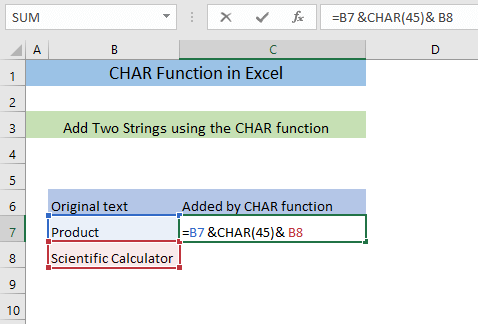
➤ Pindutin ang ENTER
Bilang resulta, makukuha mo ang dalawang string na pinagsama ng isang gitling sa cell C7 .
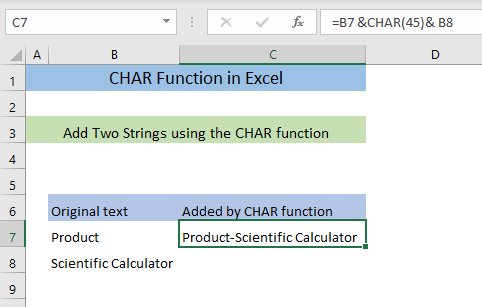
2. Magdagdag ng Character sa String
Maaari ka ring magdagdag ng character sa isang string sa pamamagitan ng function na CHAR . Ipagpalagay, sa sumusunod na halimbawa gusto naming magdagdag ng # na may code ng produkto. Para magawa iyon,
➤ I-type ang sumusunod na formula sa isang walang laman na cell( C7 ),
=B6&CHAR(35) Ang formula ay magdaragdag ng # (character code 35 ) sa text ng cell B6 at babalik sa cell C7 .
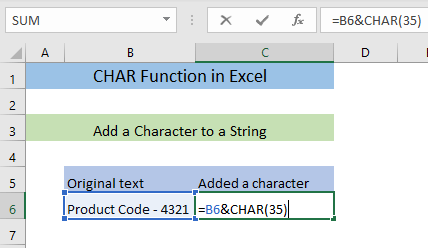
➤ Pindutin ang ENTER
Bilang resulta, makikita mo ang isang character na # ay naidagdag sa text sa cell C7 .
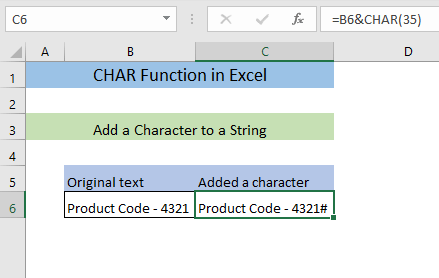
3. Alisin ang Character mula sa String
Maaari mo ring alisin ang isang character mula sa isang string sa tulong ng function na CHAR at ang function na SUBSTITUTE . Upang alisin ang character # mula sa string ng cell B7 ,
➤ I-type ang formula sa cell C7 ,
=SUBSTITUTE(B7,CHAR(35),"") Dito, ang CHAR function ay magbibigay ng character na # para sa code na 35 at ang Aalisin ng SUBSTITUTE function ang character mula sa cell B7 sa pamamagitan ng pagpapalit nito ng walang laman na string.
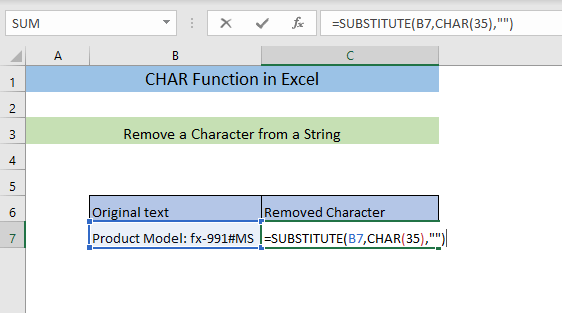
➤ Pindutin ang ENTER
Makikita mong naalis na ang character.
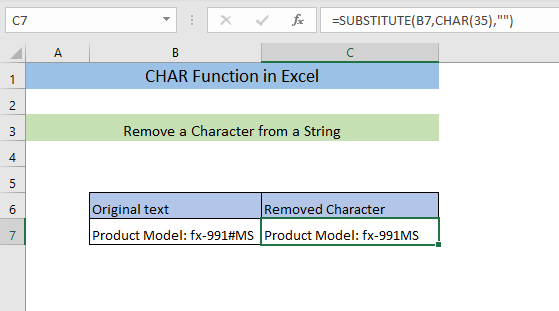
4. Magdagdag ng Dalawang String na may Line Break Gamit ang CHAR Function
Isa Pa ang paggamit ng function na CHAR ay maaari nating gamitin ang function na ito upang magdagdag ng dalawang string na may line break. Upang gawin iyon,
➤ I-type ang formula sa cell C7 ,
=B7&CHAR(10)&B8 Ang formula ay magsasama sa mga teksto ng cell B7 at cell B8 na may line break dahil ang character code ng line break ay 10 .
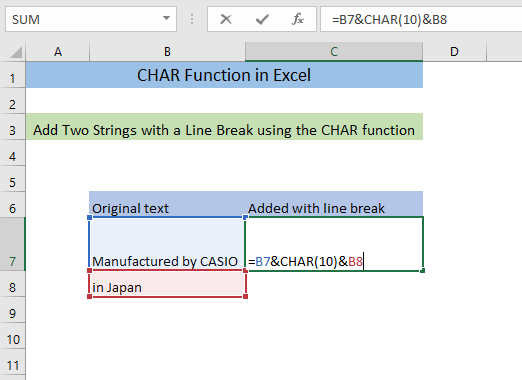
➤ Pindutin ang ENTER
At makikita mo ang teksto mula sa dalawang cell na iyon ay pinagsama sa isang cell C7 na may line break.
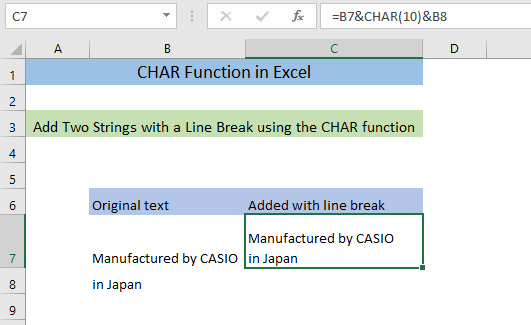
5. Palitan ang Line Break ng Comma sa pamamagitan ng CHAR Function
Maaari mo ring palitan ang line break ng anumang iba pang character sa pamamagitan ng paggamit ng SUBSTITUTE at ang CHAR function sa kabuuan. Sa halimbawang ito, makikita natin ang pagpapalit ng line break ng kuwit. Una,
➤ I-type ang formula sa cell C7 ,
=SUBSTITUTE(B7,CHAR(10),CHAR(44)) Ang CHAR(10) mga bahagi ay magbabalik ng isang line break at ang CHAR(44) mga bahagi ay magbabalik ng kuwit. Pagkatapos nito, papalitan ng function na SUBSTITUTE ang line break ng kuwit.
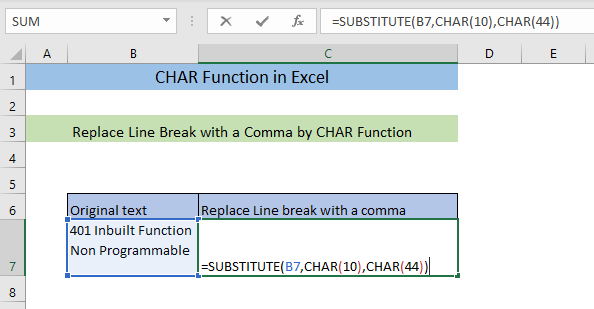
➤ Pindutin ang ENTER
Bilang resulta, makikita mong ang line break ay napalitan ng kuwit.
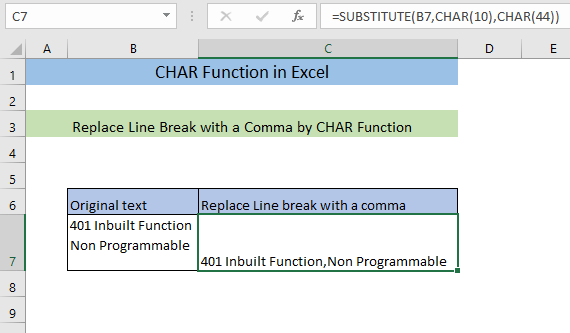
6. CHAR Function na Gumawa ng Listahan ng mga Character
Ikaw maaaring gumawa ng listahan ng ASCII code at mga nauugnay na character sa tulong ng CHAR function. Una,
➤ I-type ang sumusunod na formula
=CHAR(ROW()) Ibabalik ng formula ang unang character.
➤ Pindutin ang ENTER at i-drag ang cell sa ika-255 na cell mula sa cell na iyon.
Bilang resulta, makukuha mo ang kumpletong listahan ng mga character. Sa larawan sa ibaba ay nagpakita ako ng isang bahagi ng listahang iyon. Makukuha mo ang kumpletong listahan sa practice Excel file.
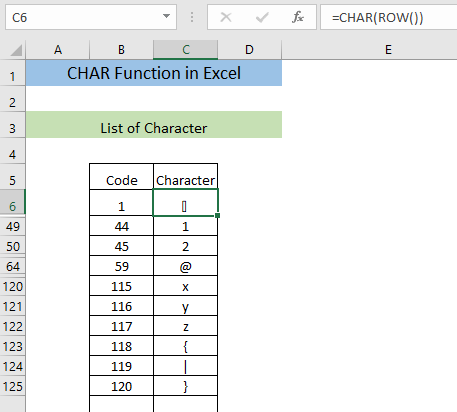
💡Mga Dapat Tandaan Kapag Ginagamit ang CHAR Function
📌 Dapat kang maglagay ng numero sa pagitan 1 hanggang 255 sa function na CHAR . Kung hindi, ang formula ay magpapakita ng #Value! Error.
📌 Maaaring mag-iba ang code sa iba't ibang operating system. Kaya, kung gumagamit ka ng anumang iba pang operating system kaysa sa Windows, gaya ng Linux o macOS, maaaring mag-iba ang code para sa iba't ibang character.
📌 Kung maglalagay ka ng hindi numeric na halaga ang CHAR ang function ay magpapakita ng #Value! Error.
📌 Ang CODE function ay maaaring gamitin bilang reverse CHAR function na nangangahulugang malalaman mo ang code ng anumang character sa pamamagitan ng CODE . Halimbawa, ilagay ang =CODE(“A”) , ibabalik nito ang 65 .
📌 Hindi maibabalik ng CHAR function ang lahat ng mga karakter. Para sa mga advanced na character, maaari mong gamitin ang UNICHAR function.
Konklusyon
Sana nakatulong sa iyo ang artikulong ito upang mas maunawaan ang mga aplikasyon ng CHAR function sa Excel. Kung mayroon kang anumang pagkalito tungkol sa function mangyaring mag-iwan ng komento. Kung alam mo ang anumang karagdagang paggamit ng function na ito, ipaalam sa akin ang tungkol doon.

